Miten varmistan, että kaikki valokuvat siirtyvät uuteen puhelimeen?
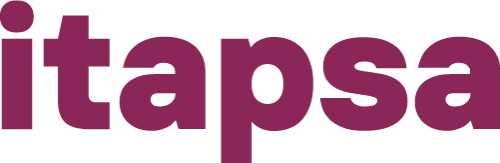
Valokuvien siirtäminen uuteen puhelimeen onnistuu parhaiten pilvipalveluiden, kuten iCloudin tai Google Photosin avulla. Varmista ennen siirtoa, että kaikki kuvat on varmuuskopioitu ja uudessa laitteessa on riittävästi tallennustilaa. Tietojen siirto puhelimesta toiseen vaatii huolellisuutta, mutta oikeilla työkaluilla prosessi on suoraviivainen.
Valokuvien siirtäminen uuteen puhelimeen – näin varmistat onnistumisen
Puhelimen vaihto on jännittävä hetki, mutta samalla se voi aiheuttaa huolta arvokkaiden valokuvien säilymisestä. Kuvat tallentavat elämämme tärkeimmät hetket, ja niiden menettäminen olisi korvaamatonta. Nykyaikaiset siirtomenetelmät tekevät prosessista kuitenkin entistä helpomman.
Valokuvien siirtoon on useita vaihtoehtoja riippuen siitä, millaisia laitteita käytät. Pilvipalvelut ovat nousseet suosituimmaksi menetelmäksi niiden helppouden ja automaattisuuden vuoksi. Perinteiset kaapeliyhteydet ja muistikortit tarjoavat vaihtoehdon niille, jotka haluavat pitää tietonsa paikallisesti hallinnassa.
Ammattitaitoinen apu voi olla kullanarvoista erityisesti silloin, kun kyseessä on suuri määrä kuvia tai kun laitteet ovat eri valmistajilta. Meillä on vuosien kokemus erilaisten puhelinten kanssa työskentelystä, ja autamme mielellämme varmistamaan, että kaikki tärkeät muistosi siirtyvät turvallisesti uuteen laitteeseen. Tarjoamme myös laajan valikoiman uudistettuja puhelimia, joihin voimme siirtää vanhan puhelimesi tiedot valmiiksi.
Mikä on paras tapa siirtää valokuvat iPhonesta toiseen?
iPhonen käyttäjille helpoin tapa on hyödyntää iCloud-varmuuskopiointia. Varmista ensin, että vanhassa puhelimessa on iCloud-varmuuskopiointi päällä asetuksista. Kun otat uuden iPhonen käyttöön, valitse palautus iCloud-varmuuskopiosta, ja kaikki kuvasi siirtyvät automaattisesti.
Quick Start -toiminto on Applen uudempi innovaatio, joka tekee siirrosta entistäkin sujuvamman. Aseta puhelimet vierekkäin ja seuraa näytölle tulevia ohjeita. Laitteet muodostavat suoran yhteyden, ja tiedot siirtyvät langattomasti ilman pilvipalvelua.
iTunes tai Mac-tietokoneen Finder tarjoavat perinteisemmän siirtotavan:
- Liitä vanha iPhone tietokoneeseen ja tee täydellinen varmuuskopio
- Irrota vanha puhelin ja liitä uusi iPhone
- Valitse ”Palauta varmuuskopiosta” ja odota siirron valmistumista
- Prosessi voi kestää 15-60 minuuttia kuvien määrästä riippuen
Kolmannen osapuolen sovellukset, kuten Dr.Fone tai iMazing, voivat olla hyödyllisiä erityistilanteissa. Ne mahdollistavat valikoivan siirron, jossa voit valita tarkalleen mitkä kuvat haluat siirtää.
Autamme mielellämme iPhone-tiedonsiirrossa, erityisesti jos kohtaat ongelmia tai haluat varmistua siirron onnistumisesta. Asiantuntijamme tuntevat kaikki iOS-järjestelmän erityispiirteet ja varmistavat, että muistosi säilyvät turvassa. Samalla voit tutustua valikoimaamme uudistetuista iPhoneista, joihin saat 12 kuukauden takuun.
Miten siirrän kuvat Android-puhelimesta uuteen laitteeseen?
Google Photos on Android-käyttäjien ensisijainen valinta valokuvien siirtoon. Sovellus synkronoi kuvat automaattisesti Google-tilillesi, joten riittää kun kirjaudut samalla tilillä uuteen puhelimeen. Kuvat latautuvat automaattisesti, kunhan verkkoyhteys on kunnossa.
Valmistajien omat siirtotyökalut toimivat erinomaisesti saman merkin laitteiden välillä:
- Samsung Smart Switch siirtää kaiken sisällön vanhoista Samsung-laitteista
- OnePlus Clone Phone toimii vastaavasti OnePlus-puhelimissa
- Xiaomi Mi Mover helpottaa Xiaomi-käyttäjien elämää
- Useimmat työkalut toimivat myös eri merkkien välillä
SD-kortti on perinteinen mutta toimiva ratkaisu. Siirrä kuvat ensin SD-kortille vanhan puhelimen asetuksista, vaihda kortti uuteen puhelimeen ja siirrä kuvat takaisin puhelimen muistiin. Muista tarkistaa, että uudessa puhelimessa on SD-korttipaikka.
USB-kaapelilla tapahtuva siirto vaatii tietokoneen välittäjäksi. Liitä vanha puhelin tietokoneeseen, kopioi kuvakansiot tietokoneen kovalevylle, ja siirrä ne sitten uuteen puhelimeen. Tämä menetelmä on varma mutta hieman työläämpi.
Android-laitteiden kirjo on laaja, ja jokaisen valmistajan omat ratkaisut voivat tuoda haasteita. Osaamisemme kattaa kaikki yleisimmät Android-puhelimet, ja varmistamme että tietojen siirto puhelimesta toiseen sujuu ongelmitta. Meiltä löydät myös kattavan valikoiman uudistettuja Android-puhelimia, joihin voimme auttaa tietojen siirrossa.
Mitä teen jos kaikki kuvat eivät siirtyneet uuteen puhelimeen?
Puutteellinen tiedonsiirto johtuu yleensä muutamasta syystä. Tallennustilan loppuminen on yleisin ongelma, joten tarkista uuden puhelimen vapaa tila asetuksista. Verkkoyhteyden katkeaminen kesken siirron voi myös jättää osan kuvista siirtämättä.
Vianmääritys kannattaa aloittaa systemaattisesti:
- Tarkista vanhan puhelimen kuvagalleria ja laske kuvien määrä
- Vertaa lukua uuden puhelimen galleriaan
- Tarkista pilvipalvelun synkronointitila molemmissa laitteissa
- Varmista, että kaikki kuvakansiot on valittu synkronoitavaksi
- Kokeile siirtoa uudelleen vakaammalla verkkoyhteydellä
Keskeneräiset synkronoinnit ovat yleisiä erityisesti suurten kuvamäärien kanssa. Anna prosessin valmistua rauhassa, äläkä keskeytä sitä. Joskus synkronointi voi kestää jopa tunteja, jos kuvia on tuhansia.
Vaihtoehtoisten siirtomenetelmien kokeilu voi pelastaa tilanteen. Jos pilvipalvelu ei toimi, kokeile kaapelisiirtoa. Jos sekään ei onnistu, muistikortti tai ulkoinen tallennusväline voi olla ratkaisu.
Haastavissa siirtotilanteissa ammattiapu säästää aikaa ja hermoja. Asiantuntijamme ovat kohdanneet lukemattomia erilaisia siirtohaasteita ja tietävät miten ne ratkaistaan. Voimme myös tarkistaa, onko vanhassa puhelimessa piileviä kuvatiedostoja, jotka eivät näy normaalissa galleriassa. Palvelumme varmistaa, että yksikään arvokas muisto ei jää siirtämättä.
Näin varmistat valokuvien turvallisen siirron – tärkeimmät vinkit
Onnistunut valokuvien siirto alkaa aina kunnollisesta varmuuskopioinnista. Tee varmuuskopio sekä pilvipalveluun että mahdollisuuksien mukaan tietokoneelle ennen kuin aloitat siirron. Näin varmistut, että kuvasi ovat turvassa vaikka siirto epäonnistuisi.
| Siirtomenetelmä | Nopeus | Varmuus | Helppous |
|---|---|---|---|
| Pilvipalvelu | Keskitaso | Erinomainen | Erittäin helppo |
| Kaapelisiirto | Nopea | Hyvä | Keskitaso |
| SD-kortti | Nopea | Hyvä | Helppo |
| Langaton siirto | Hidas | Keskitaso | Erittäin helppo |
Riittävän tallennustilan varmistaminen on kriittistä. Tarkista uuden puhelimen vapaa tila ja poista tarvittaessa esiasennetut sovellukset. Muista, että kuvat voivat viedä yllättävän paljon tilaa, erityisesti jos otat paljon videoita.
Vakaa verkkoyhteys on välttämätön pilvipalveluita käytettäessä. WiFi-yhteys on aina parempi kuin mobiilidata suurten tietomäärien siirrossa. Varmista myös, että puhelimen akussa on riittävästi virtaa koko siirron ajaksi.
Jatkuva varmuuskopiointi on paras vakuutus tulevaisuutta varten. Ota automaattinen pilvivarmuuskopiointi käyttöön heti uudessa puhelimessa. Näin et joudu enää koskaan huolehtimaan kuvien katoamisesta.
Puhelimen vaihdon yhteydessä tarjoamme kattavat palvelut, jotka varmistavat sujuvan siirtymän vanhasta uuteen. Käyttöopastuksemme auttaa sinua hyödyntämään uuden puhelimesi kaikki ominaisuudet, ja varmistamme että osaat jatkossa pitää kuvasi turvassa. Uudistetuissa puhelimissamme on valmiiksi asennettuna kaikki tarvittavat sovellukset turvalliseen varmuuskopiointiin, ja opastamme niiden käytössä. Muista, että meiltä ostamasi uudistetun puhelimen saat 12 kuukauden takuulla, jonka voit halutessasi pidentää 24 kuukauteen.